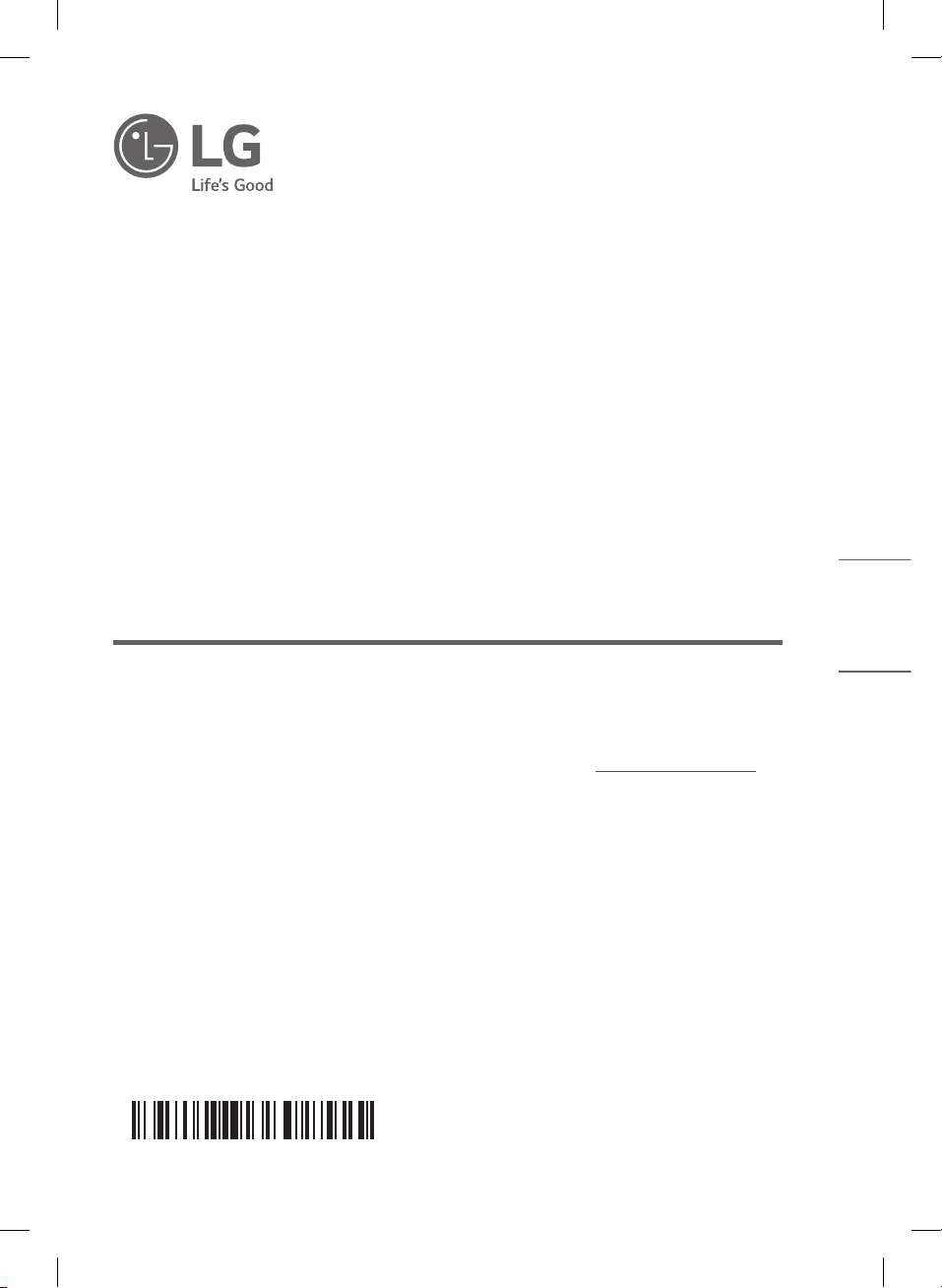
STRUČNÝ NÁVOD
LG Wi-Fi
Sound Bar
Pred používaním súpravy si pozorne prečítajte tento návod a odložte si ho, ak
by ste ho potrebovali v budúcnosti.
Ak chcete zobraziť pokyny pokročilých funkcií, navštívte http://www.lg.com a
potom prevezmite návod na obsluhu. Určitá časť obsahu v tomto návode sa
môže líšiť od vašej jednotky.
MODEL
SN11R
www.lg.com
Autorské práva © 2020 LG Electronics Inc. Všetky práva vyhradené.2003_Rev01
SLOVENČINA
MFL71698810
SN11R.DPOLLLK_SIMPLE_SLOVAK_MFL71698810.indd 1 2020-06-19 9:46:34
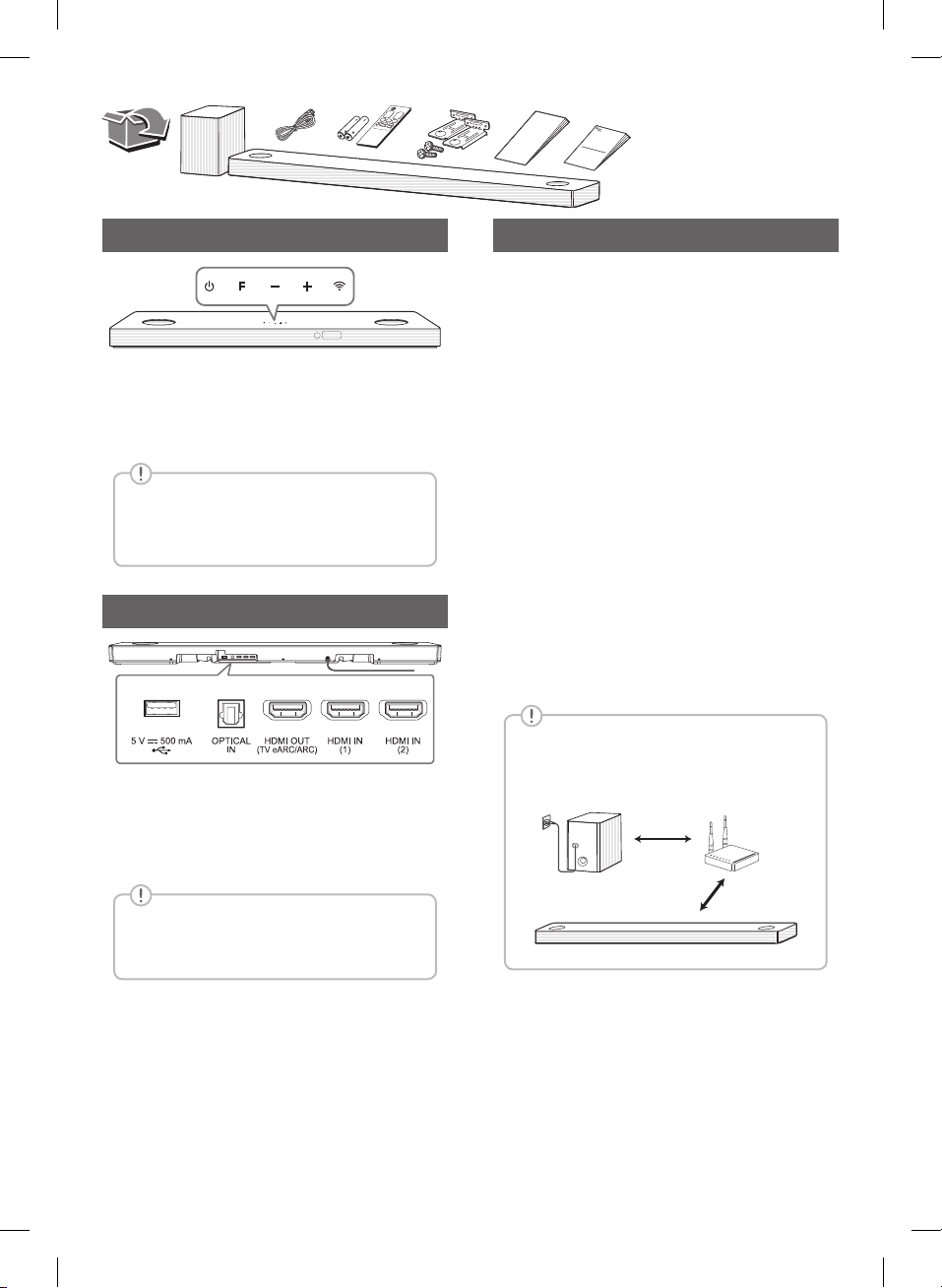
Predný panel
1 (Pohotovostný) ····Zapína alebo vypína zariadenie.
F (Funkcia) ······························Výber funkcie
p/o (Hlasitosť) ···············Nastavenie hlasitosti
/ (Wi-Fi) ······················Vyberá funkciu Wi-Fi.
Resetovanie jednotky
Na jednotke stlačte a podržte /, až kým
nezačujete jedno pípnutie.
Zadný panel
Port USB ····Pripojenie k zariadeniu s rozhraním USB.
OPTICAL IN ········Prípojka k optickému zariadeniu.
HDMI OUT (TV eARC/ARC) Prípojka k TV prijímaču.
HDMI IN (1) / HDMI IN (2) ···Prípojka k zariadeniu s
výstupom HDMI OUT.
Pripojenie subwoofera
Bezdrôtový subwoofer umiestnite blízko zariadenia
sound bar a postupujte podľa dolu uvedených krokov.
a Pripojte napájací kábel reproduktoru a
bezdrôtového subwooferu do elektrické zásuvky.
b Zapnite zariadenie Sound Bar.
• Soundbar a bezdrôtový subwoofer sa
automaticky prepoja. Zapne sa zelený LED
indikátor subwooferu.
Manuálne pripojenie subwooferu
Keď subwoofer nevydáva žiaden zvuk, skúste ho
pripojiť ručne.
a Stlačte tlačidlo Pairing na zadnej časti
bezdrôtového subwoofera.
• Zelená LED žiarovka na zadnej strane
bezdrôtového subwoofera rýchlo bliká.
(Ak zelená LED žiarovka nebliká, stlačte a
podržte tlačidlo Pairing).
b Zapnite zariadenie Sound Bar.
• Spárovanie je dokončené. Zelená LED žiarovka
na zadnej strane bezdrôtového subwoofera sa
rozsvieti.
Držte Sound Bar a subwoofer od zariadenia
(napr. od bezdrôtového smerovača,
mikrovlnnej rúry atď.) vo vzdialenosti viac ako
1 m, aby ste zabránili bezdrôtovému rušeniu.
1 m
!
Ak optický kábel nie je pripojený správnym
smerom, optický konektor sa môže
poškodiť.
SN11R.DPOLLLK_SIMPLE_SLOVAK_MFL71698810.indd 2 2020-06-19 9:46:36
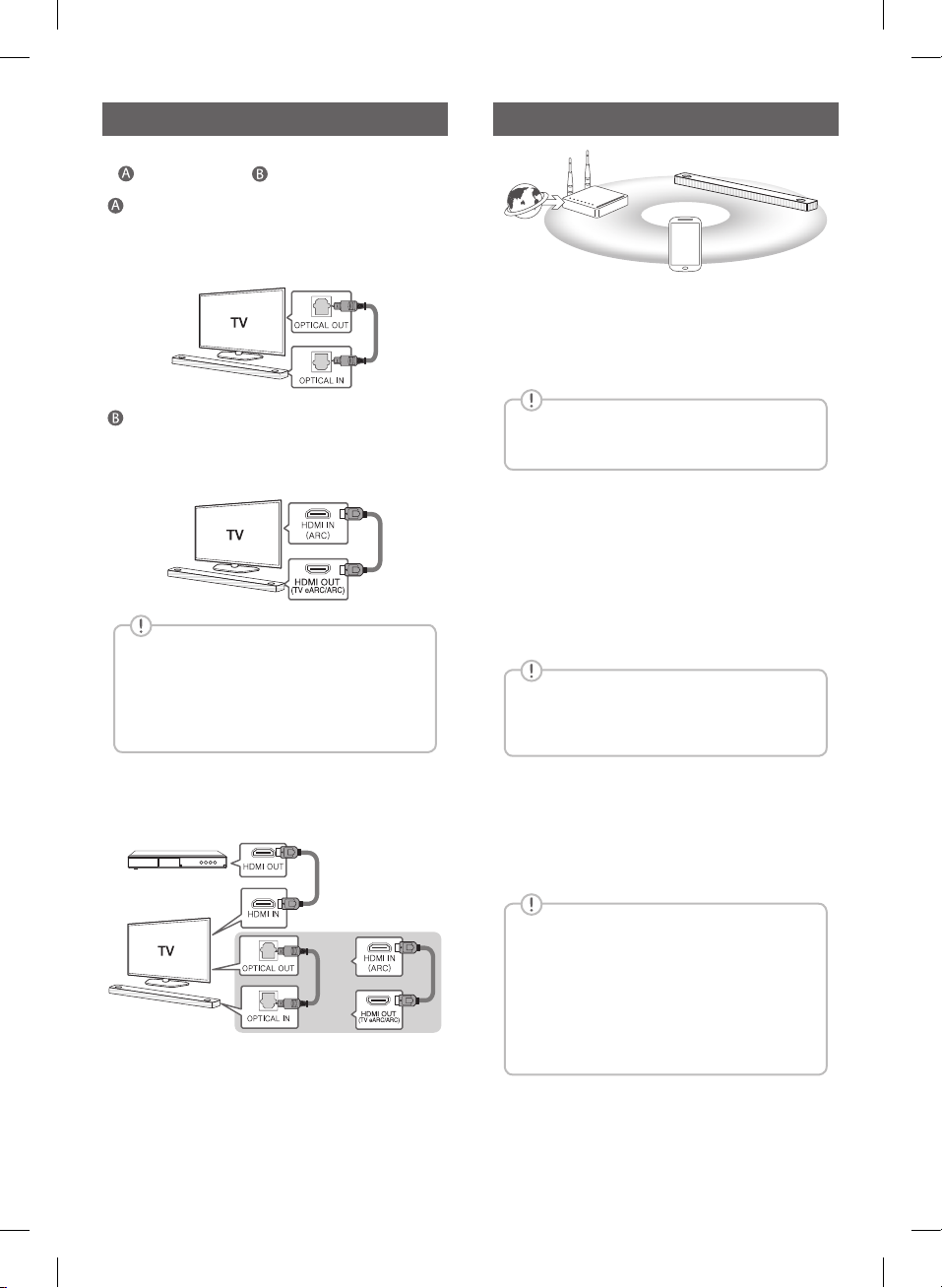
Pripojenie TV prijímača
Sieťové pripojenie
Soundbar a TV prepojte pomocou optického kábla
( ) alebo HDMI ARC ( )
Optické pripojenie
a Sound bar pripojte k TV optickým káblom.
b Nastavte [External Speaker (Optical)] v
ponuke nastavení vášho TV.
Prípojka HDMI (TV eARC/ARC)
a Sound bar pripojte k TV káblom HDMI.
b Nastavte [External Speaker (HDMI ARC)] v
ponuke nastavení vášho TV prijímača.
• HDMI pripojenie nie je dostupné, ak
televízor nepodporuje HDMI ARC.
• Ak je toto zariadenie pripojené súčasne
pomocou OPTICAL a ARC, signál ARC má
vyššiu prioritu.
a
c
b
a Skontrolujte stav siete. Je potrebné nainštalovať
smerovač pripojený k sieti.
b Pripojte vaše inteligentné zariadenie do vašej
domácej siete.
c Sound bar zapojte do elektriny.
Všetky zariadenia by mali byť pripojené k
tomu istému smerovaču.
1. krok Inštalácia aplikácie Google Home
Z Google Play alebo App Store si stiahnite aplikáciu
Google Home.
2. krok Nastavenie pripojenia do Wi-Fi
siete pomocou aplikácie
a Svoje inteligentné zariadenie pripojte k Wi-Fi sieti,
ktorú budete používať pre reproduktor.
V prípade zariadení so systémom iOS
treba v inteligentnom zariadení zapnúť
nastavenie rozhrania Bluetooth.
Pripojenie ďalšieho zariadenia
a Pripojte ho k externému zariadeniu nasledovným
spôsobom.
(Set-top Box,
prehrávač atď.)
ALEBO
b Nastavte vstupný zdroj opakovane stláčajúc F.
SN11R.DPOLLLK_SIMPLE_SLOVAK_MFL71698810.indd 3 2020-06-19 9:46:37
b Spusťte aplikáciu Google Home.
c Pripojenie do Wi-Fi siete vykonajte podľa krokov
v aplikácii.
• Keď sa reproduktor správne pripojí do Wi-Fi
siete, na displeji sa zobrazí CONNECTED a
zaznie zvukový signál.
• Počas pripájania do Wi-Fi siete môže táto
aplikácia požadovať vytvorenie konta
Google. Na používanie tejto aplikácie
budete potrebovať konto Google.
• Aplikáciu Google Home poskytuje
spoločnosť Google. Môže dôjsť k revízii
zmenou politiky spoločnosti Google.

Diaľkový ovládač
Doplňujúce informácie
Výmena batérie
SOUND EFFECT: Volenie režimu zvukových efektov.
- Diaľkový ovládač na TV: stlačte a podržte
SOUND EFFECT a potom ho znovu stlačte, aby
ste diaľkový ovládač používali na TV.
FOLDER W/S: Vyhľadávanie priečinka.
J: Slúži na zobrazenie informácií o súbore,
vstupného zdroja, názvu pripojeného zariadenia s
rozhraním Bluetooth alebo názvu aplikácie.
- Automatické zapnutie/vypnutie zariadenia:
stlačte a podržte J a potom ho znovu stlačte.
: Nastavenie hlasitosti každého reproduktora.
- Surround zvuk: stlačte a podržte
znovu stlačte.
REPEAT: Prehráva súbory opakovane alebo náhodne.
a potom ho
Doplnkové
Technické údaje
Požiadavky
na napájanie
Spotreba
energie
Rozmery
(Š x V x H)
Napájacie
napätie
zbernice
(USB)
Zosilňovač
(celkový
výstupný
výkon RMS)
Vyhotovenie a technické údaje podliehajú zmenám
bez predchádzajúceho upozornenia.
Informácie nájdete na hlavnom
štítku.
Informácie nájdete na hlavnom
štítku.
Sieťová pohotovostná: 6,5 W
(Ak sú všetky sieťové porty
aktivované.)
Približne
1443,0 mm x 63,0 mm x
146,0 mm (s nožičkou)
5 V 0 500 mA
770 W RMS
Priestorový zvuk vzadu
Súčasťou je súprava bezdrôtových zadných
reproduktorov na dosiahnutie reálneho
priestorového zvuku. (SPN11-SL/SPN11-SR)
Stiahnite si aplikáciu LG Wi-Fi Speaker
Pomocou aplikácie LG Wi-Fi Speaker môžete
spravovať nastavenia reproduktora a ovládať ho.
Stiahnite si aplikáciu „LG Wi-Fi Speaker“ v App Store
alebo obchode Google Play.
Ako odpojiť bezdrôtové sieťové pripojenie
alebo bezdrôtové zariadenie.
Vypnite jednotku zatlačením a podržaním hlavného
tlačidla na viac ako 3 sekúnd.
AI Room Calibration
AI Room Calibration je nástroj na ladenie zvuku, ktorý
upravuje nastavenia zvuku zariadenia Sound Bar
podľa akustiky miestnosti a prostredia.
Na prístup k nástroju AI Room Calibration je
potrebné nainštalovať aplikáciu „LG Wi-Fi Speaker“. V
ponuke[My Speaker] kliknite na ikonu nastavenia a
vyberte [AI Room Calibration].
SN11R.DPOLLLK_SIMPLE_SLOVAK_MFL71698810.indd 4 2020-06-19 9:46:37

STRUČNÝ NÁVOD
Pred používaním súpravy si pozorne prečítajte tento návod a odložte si ho, ak
by ste ho potrebovali v budúcnosti.
Ak chcete zobraziť pokyny pokročilých funkcií, navštívte http://www.lg.com a
potom prevezmite návod na obsluhu. Určitá časť obsahu v tomto návode sa
môže líšiť od vašej jednotky.
MODEL
SPN11-SL, SPN11-SR
www.lg.com
Autorské práva © 2020 LG Electronics Inc. Všetky práva vyhradené.2005_Rev02
Súprava zadných
reproduktorov
SLOVENČINA
MFL71698903
SPN11-SL_SPN11-SR.DPOLLLK_SIMPLE_SLOVAK_MFL71698903.indd 1 2020-06-19 9:56:10

Pripojenie bezdrôtových zadných reproduktorov
Zapnutie/vypnutie priestorového zvuku
a Napájací kábel bezdrôtových zadných
reproduktorov zapojte do zásuvky.
b Zapnite hlavnú jednotku: Zariadenie Sound Bar
a bezdrôtové zadné reproduktory sa automaticky
pripoja.
Zelený LED indikátor na bezdrôtových zadných
reproduktoroch sa rozsvieti.
Manuálne párovanie bezdrôtových
zadných reproduktorov
Ak sa pripojenie nedokončí, na bezdrôtovom zadnom
reproduktore bude svietiť červený LED indikátor a z
reproduktora nebude vychádzať zvuk. Skúste pripojiť
ručne.
a Na zadnej strane bezdrôtového zadného
reproduktora stlačte PAIRING.
(Ak nebude blikať zelený LED indikátor, stlačte
a podržte PAIRING.)
• Zelený LED indikátor na bezdrôtovom zadnom
reproduktore rýchlo bliká.
b Zapnutie hlavnej jednotky
• Párovanie sa skončilo. Zelený LED indikátor
na bezdrôtovom zadnom reproduktore sa
rozsvieti.
Nastavte vzdialenosť medzi zariadením
Sound Bar a bezdrôtovými zadnými
reproduktormi na čo najkratšiu
a umiestnite ich vo vzdialenosti viac než 1
meter od zariadenia (napríklad smerovač
bezdrôtovej siete, mikrovlnná rúra atď.),
aby ste zabránili rušeniu bezdrôtovej
komunikácie.
Pri aktivácii priestorového zvuku, vďaka zadným
reproduktorom si môžete vychutnať nádherný
priestorový zvuk zo všetkých vstupných zdrojov
zvuku.
Priestorový zvuk je predvolené VYPNUTÝ.
Ak chcete využívať funkciu priestorového
zvuku, ZAPNITE ju.
Zapnutie priestorového zvuku: Stlačte a približne
na 3 sekundy podržte tlačidlo na diaľkovom
ovládači, potom opakovane stláčajte tlačidlo a na
zobrazenom okne zvoľte ON - SURROUND.
Vypnutie priestorového zvuku: Stlačte a približne
na 3 sekundy podržte tlačidlo
ovládači, potom opakovane stláčajte tlačidlo a na
zobrazenom okne zvoľte OFF - SURROUND.
na diaľkovom
Doplňujúce informácie
Technické údaje (Každý reproduktor)
Požiadavky na
napájanie
Spotreba
energie
Rozmery
(Š x V x H)
Vyhotovenie a technické údaje podliehajú zmenám
bez predchádzajúceho upozornenia.
Informácie nájdete na hlavnom
štítku.
Informácie nájdete na hlavnom
štítku.
Približne
130,0 mm x 211,5 mm x
191,2 mm (s nožičkou)
!
1 m
SPN11-SL_SPN11-SR.DPOLLLK_SIMPLE_SLOVAK_MFL71698903.indd 2 2020-06-19 9:56:11

Vyhlásenie o zhode
Týmto spoločnosť LG Electronics vyhlasuje, že rádiové
zariadenie typu ACTIVE REAR SPEAKER je v súlade
so Smernicou 2014/53/EÚ. Úplné znenie vyhlásenia
o zhode EÚ je k dispozícii na tejto internetovej adrese:
http://www.lg.com/global/support/cedoc/cedoc#
Vzhľadom na používateľa, je toto zariadenie potrebné
inštalovať a obsluhovať s minimálnou vzdialenosťou
20 cm medzi zariadením a telom.
Frekvenčný rozsah Výstupný výkon (Max.)
5730 až 5821 MHz 13 dBm
SPN11-SL_SPN11-SR.DPOLLLK_SIMPLE_SLOVAK_MFL71698903.indd 3 2020-06-19 9:56:11

SPN11-SL_SPN11-SR.DPOLLLK_SIMPLE_SLOVAK_MFL71698903.indd 4 2020-06-19 9:56:11
